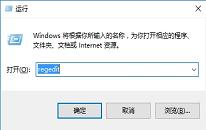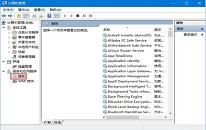win10系统无线网络连接受限制如何解决
来源:www.laobaicai.net 发布时间:2022-12-13 13:15
如今使用win10系统的用户已经越来越多了, 而出现的问题也是层出不穷,最近有位win10系统用户在使用电脑连接无线网络的时候,系统却提示“无线网络连接受限制”,导致了无线网络无法连接,那么win10系统无线网络连接受限制如何解决呢?今天老白菜u盘装系统为大家介绍win10系统无线网络受限制的解决教程。
无线网络受限制解决方法:
1、在桌面上点击【网络】右键,然后再选择【属性】;如图所示:
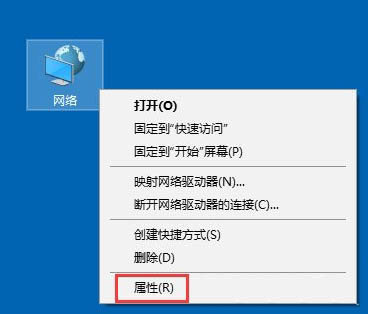
2、进入网络和共享中心,点击【连接】那里;如图所示:
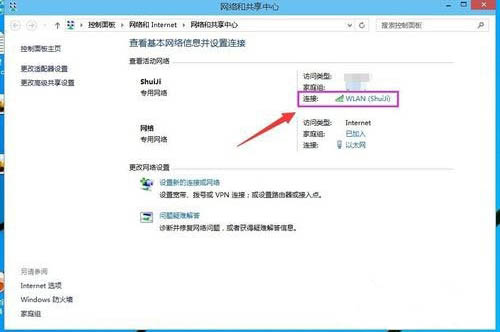
3、点击【无线属性】;如图所示:
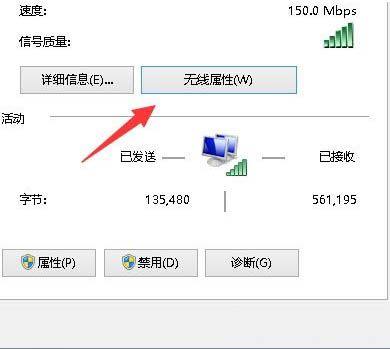
4、点击安全选项卡,再点击【高级设置】按钮;如图所示:
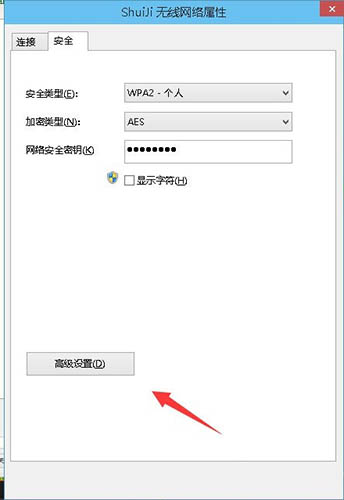
5、勾选【为此网络启用联邦信息处理标准(FIPS)兼容】这一项,然后确定,断开笔记本电脑WIFI网络,再重新开启应该就能正常连接了。如图所示:
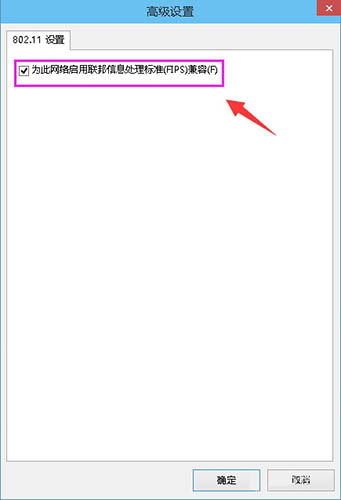
关于win10系统无线网络连接受限制的解决教程就为小伙伴们详细分享到这里了,如果用户们使用电脑的时候遇到了相同的情况,可以参考上述方法步骤进行操作哦,希望本篇教程能够帮到大家,更多精彩教程请关注老白菜官方网站。
下一篇:没有了
推荐阅读
"win10系统锁屏界面如何启用微软小娜功能"
- 电脑开机bios检测不到硬盘怎么办 2022-12-12
- win10系统xinputl_3.dll丢失如何解决 2022-12-11
- win10系统运行程序提示损坏的映像的解决教程 2022-12-10
- win10系统如何开启guest账户 2022-12-09
win10系统无法启用aero peek特效解决教程分享
- win10系统查找设置搜索不到如何解决 2022-12-07
- win10系统禁用win键操作教程分享 2022-12-07
- 打印预览功能查看方法介绍 2022-12-06
- win10系统磁盘占用率100%如何解决 2022-12-05
老白菜下载
更多-
 老白菜怎样一键制作u盘启动盘
老白菜怎样一键制作u盘启动盘软件大小:358 MB
-
 老白菜超级u盘启动制作工具UEFI版7.3下载
老白菜超级u盘启动制作工具UEFI版7.3下载软件大小:490 MB
-
 老白菜一键u盘装ghost XP系统详细图文教程
老白菜一键u盘装ghost XP系统详细图文教程软件大小:358 MB
-
 老白菜装机工具在线安装工具下载
老白菜装机工具在线安装工具下载软件大小:3.03 MB